Jak přidat Slovo nebo frázi do Autokorporačního slovníku Android

Pokud na zařízení Android zadáte mnoho složitých jména, zkratky nebo vytvořená slova, víte, jak je to naprosto nepříjemné je pro Android "opravit" je něco jiného. Příště přidat do slovníku vlastní slovní spojení a fráze, aby se nezměnily.
Přidat slovo z klávesnice
Nejjednodušší způsob, jak přidat slovo do slovníku, je přímo z klávesnice. Řekněme, že v aplikaci Gmail píšete e-mail. Zadáváte slovo, které není ve slovníku a po zadání mezery bude podtrženo červeně, jak je znázorněno níže.
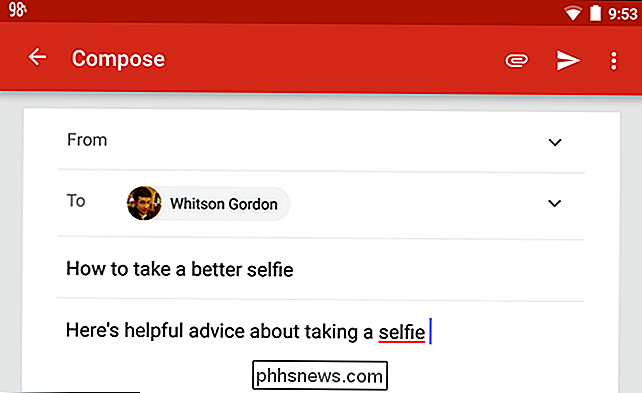
Poklepejte na slovo, které chcete přidat do slovníku. Zobrazí se panel nástrojů s několika možnostmi. Klepněte na "Nahradit".
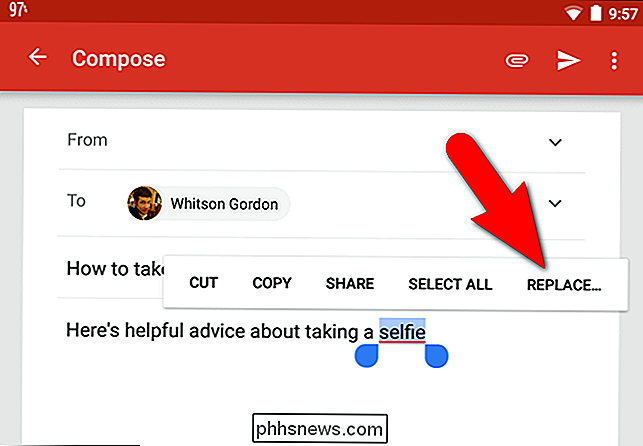
V zobrazené místní nabídce klepněte na "Přidat do slovníku".
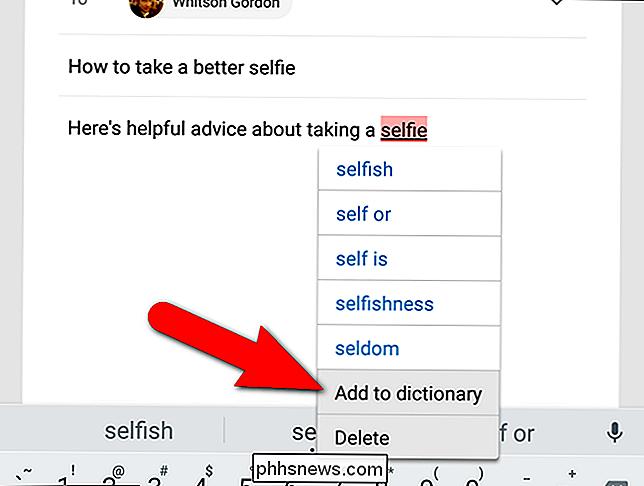
Zobrazí se dialogové okno "Přidat do slovníku". Pokud chcete, můžete slovo provést. Po dokončení klepněte na tlačítko OK.
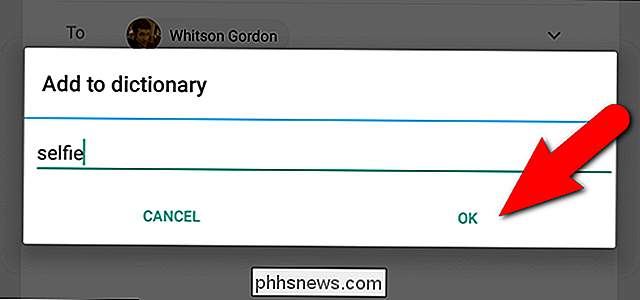
POZNÁMKA: Přidání slova do slovníku přímo z klávesnice nefunguje v každé aplikaci. Záleží na vlastnostech textového pole (například nefungovalo v našich dokumentech Dokumenty Google ani Microsoft Word). Žádné obavy. Existuje jiná metoda.
Přidání aplikace Word z nastavení systému Android
Pokud jste v aplikaci, kde výše uvedená metoda přidání slova do slovníku nefunguje, nebo chcete jen přidat pár slov najednou můžete použít aplikaci "Nastavení" a přidat ji ručně.
Přejet prstem dolů v horní části obrazovky pro přístup k oznamovacímu centru.
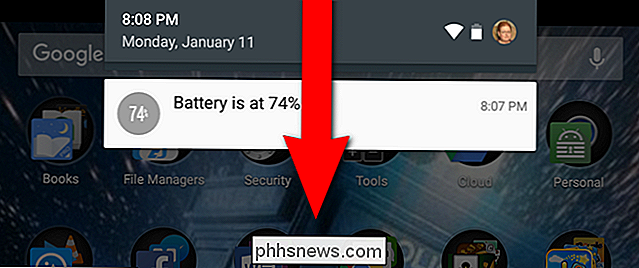
Poté přejděte dolů přes oznamovací středisko a přejděte na stránku "Rychlé Nastavení ". Klepněte na ikonu "Nastavení" v pravém horním rohu.
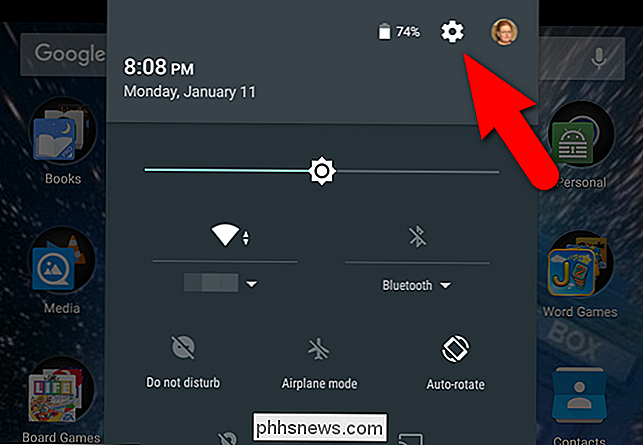
Poklepejte na "Jazyk a vstup" v části "Osobní" na obrazovce "Nastavení". V našem případě je to "angličtina (Spojené státy)". Klepněte na položku "Osobní slovník".
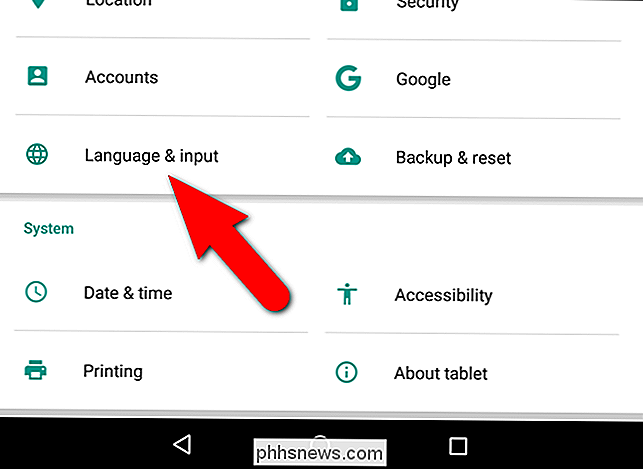
Na obrazovce "Osobní slovník" klepněte na jazyk, který jste si poznamenali na obrazovce Jazyk a vstup.
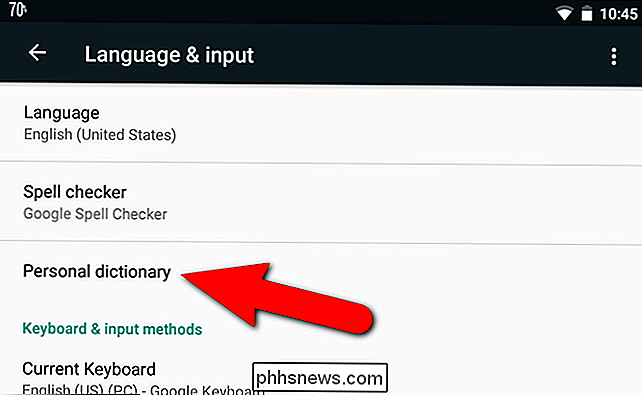
Pokud ještě nezadali žádné slovo do "Osobního slovníku" zobrazí se následující zpráva.
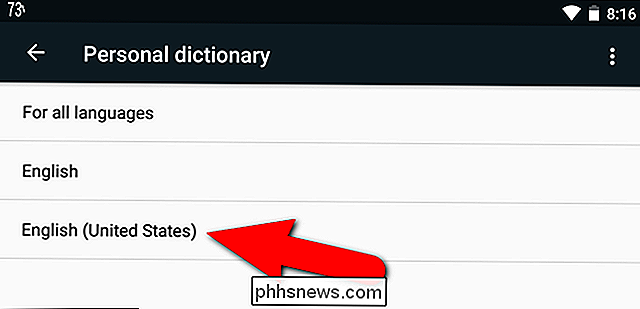
V našem případě však máme v našem slově jedno slovo. Chcete-li do "Osobního slovníku" přidat další vlastní výraz nebo frázi, klepněte v pravém horním rohu na položku "+ Přidat".
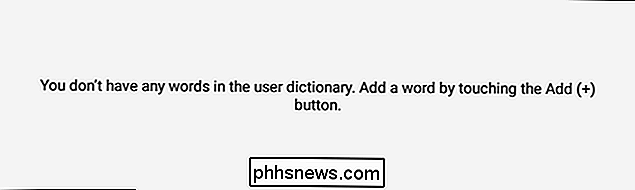
Klepněte na první řádek, kde se píše "Napište slovo" a zadejte požadované slovo nebo frázi přidat do slovníku
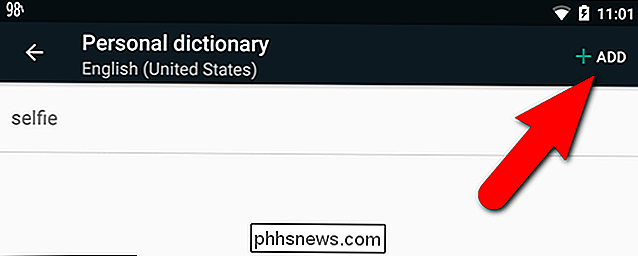
Pokud vše, co chcete, je neobvyklé nebo složené slovo ve vašem slovníku (např. "hangár"), klikněte na tlačítko Zpět a skončíte. Při psaní se toto slovo již nebude automaticky opravovat.
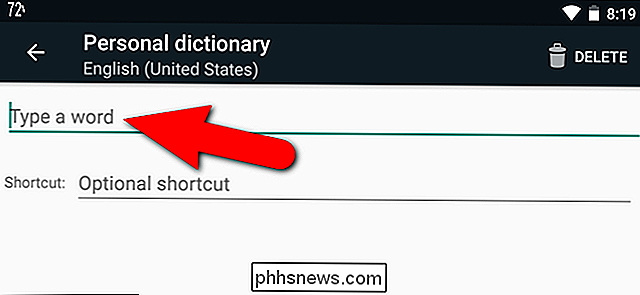
Chcete-li odstranit slovo nebo frázi z "Osobního slovníku", klepněte na slovo nebo frázi v tomto seznamu a klepnutím na "Odstranit" pravý roh obrazovky, jak je znázorněno výše. Dokonce i když odstraníte slovo nebo frázi z "Osobního slovníku", Google se ještě slovo naučil a na začátku psaní textu jej navrhne v panelu pro automatickou opravu v horní části klávesnice Google. Zdá se, že neexistuje žádný způsob, jak zabránit navrhování slov, jakmile je Google naučí.
Bonus Tip: Přidat zkratky pro rychlejší psaní
Osobní slovník má další užitečné použití: volitelná "klávesová zkratka" zadejte kratší slovo pokaždé, když chcete zadat delší slovo nebo frázi. Například, pojďme vytvořit zkratku pro psaní "How-To Geek". Klepněte na řádek Volitelná zkratka.
Zadejte své zástupce. Například chceme být schopni zadat "htg" pokaždé, když chceme zadat "How-To Geek", takže jsme zadali zkratku "htg". Klepnutím na šipku zpět přijměte změny a vrátíte se na předchozí obrazovku.
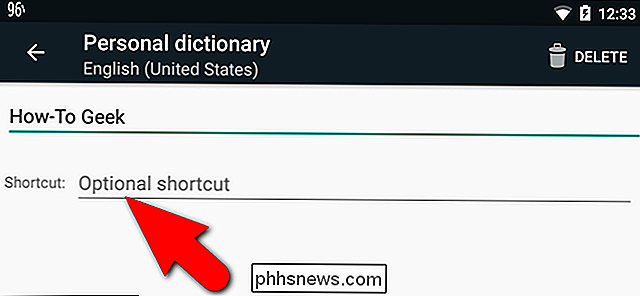
Do seznamu se přidá vlastní slovo nebo fráze a zadaná zkratka je uvedena pod slovem nebo frázou

Nyní můžeme zadat " htg "v libovolné aplikaci, která přijímá text ...
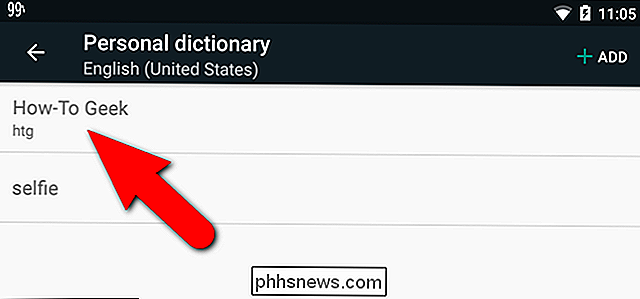
... a lišta pro autokorety naznačuje" How-To Geek ", vlastní frázi, kterou jsme přidali do osobního slovníku. Klepněte na navrhované slovo nebo frázi
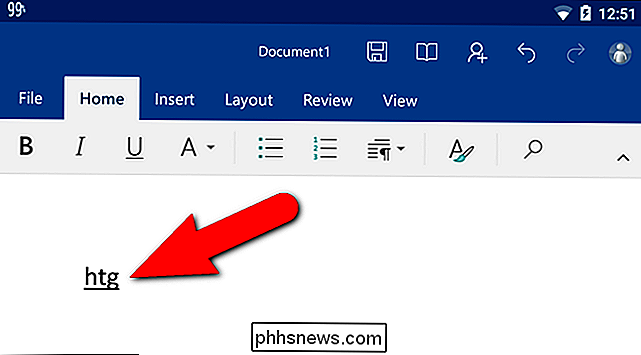
Vlastní slovo nebo fráze je vloženo do vašeho dokumentu a nahrazuje zástupce.
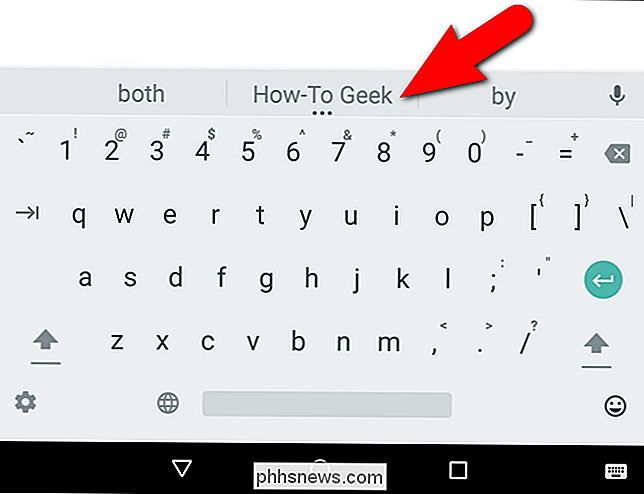
Používáte-li klávesnici jiného výrobce, například Swype nebo SwiftKey, může mít jiný způsob přidávání a odstraňování slov ze slovníku. Například SwiftKey nemá v nastavení žádné slovníky - slova můžete přidat pouze dlouhým stisknutím v textovém poli. Můžete také odstranit slova z klávesy SwiftKey jejich dlouhým stisknutím na liště automatického opravy. Počet kilometrů se může lišit podle toho, jakou klávesnici používáte. Ale doufejme, že to zastaví některé ty autocorrect nehody!
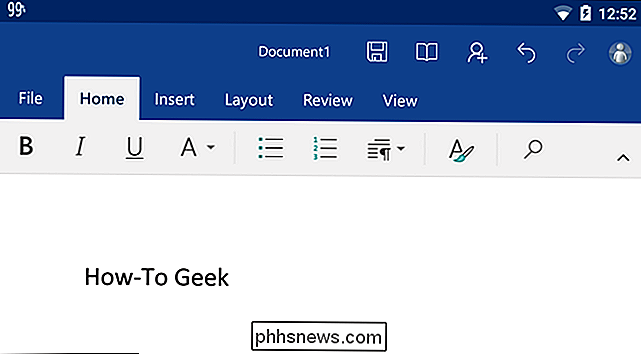

Jak používat AMPPS k instalaci Joomla Local na vašem PC
Není nutné, abyste měli dobré prostředí pro vývoj webových stránek. Můžete upravit soubory přímo na serveru nebo nastavit editor tak, aby automaticky změnil změny na serveru, jakmile je změníte a uložíte. Existuje spousta výhod spouštění lokálního serveru. Můžete vyzkoušet věci offline bez připojení k internetu.

Jak připojit sluchátka s mikrofonem k Apple TV
Není třeba nechat kabel pro sluchátka viset po podlaze vašeho obývacího pokoje: můžete jednoduše spárovat bezdrátové Bluetooth sluchátka se svým Apple TV Proč bych to chtěl dělat? Zatímco důvody, proč někdo může chtít propojit dva bezdrátové sluchátka se svým televizorem, jsou různé, jsou zde obecně dva hlavní důvody, proč byste to mohli udělat.


